O Windows sempre foi motivo de amor e ódio dentro das empresas.
Por um lado, é um sistema operacional versátil, prático e suportado por praticamente todas as empresas de software e hardware no mundo. Por outro, seu uso, com o tempo, cria pequenos problemas e lentidão geral no sistema, capazes de frustrar e diminuir a produtividade de qualquer pessoa.
Então, que tal aprender algumas dicas para usar o Windows 10 com mais eficiência? Nós te contamos como!
As razões para o sucesso do Windows 10
Não há como negar que a migração gratuita de computadores com Windows 7 e Windows 8.1 foi essencial para o sucesso da nova versão do sistema operacional em seus primeiros meses.
Mas o crescimento na presença do Windows 10 continua porque a empresa conseguiu aprender com seus erros e reunir o melhor das suas versões anteriores.
O Windows 10 é um sistema estável, muito confiável e relativamente leve para as máquinas atuais. No quesito usabilidade, ele conseguiu aliar um refinamento da filosofia do Windows 8 com a praticidade do Windows 7, criando um SO ideal para quem quer focar produtividade.
A importância dos pequenos ajustes de produtividade
Se você trabalha em uma empresa média ou grande, com certeza já notou o quanto os detalhes influenciam na produtividade de todos os funcionários.
Uma pequena espera para realizar uma tarefa, por exemplo, não incomoda. Mas, se você tiver que realizar a mesma tarefa 100, 200 vezes por dia, o acúmulo de tempo perdido e estresse pela espera impacta diretamente no seu trabalho.
7 dicas para usar o Windows 10 com eficiência
É por isso que pequenos ajustes no Windows 10 podem fazer uma grande diferença no fim do expediente, seja para uma pessoa ou para a saúde de toda a empresa.
Então, vamos ao que interessa! Veja 7 dicas para você aplicar no cotidiano de trabalho:
1. Controlar programas que iniciam com o Windows
Para começar, vamos falar sobre formas de acelerar o sistema para diminuir tempo de boot e desempenho geral. Uma das grandes reclamações de funcionários é o tempo que o SO demora para iniciar e ficar pronto para o uso.
Muitas vezes, isso acontece pelo excesso de programas que estão sendo carregados com o sistema na inicialização, principalmente em computadores com disco rígido.
Antigamente, era preciso acessar o MSConfig ou usar aplicativos de terceiros, mas, com o Windows 10, a Microsoft facilitou esse controle. Basta usar Ctrl+Alt+Del ou clicar com o botão direito em uma área vazia da barra de tarefas e selecionar “Gerenciador de Tarefas”.
Agora acesse a nova aba “Inicializar” e você terá uma lista com todos os programas gravados no registro como inicialização automática. Basta analisar aqueles que não são essenciais e desabilitá-los para um ganho significativo de desempenho.
2. Desativar aplicativos em segundo plano
O Windows 10 segue a filosofia de seu antecessor, com uma loja exclusiva e aplicativos que seguem mais ou menos o funcionamento dos sistemas de smartphones.
Sim, isso quer dizer aplicativos rodando o tempo todo em segundo plano.
Para desabilitar o que você não precisa e ganhar algum desempenho extra, siga estes passos:
- abra o Menu Iniciar e selecione as configurações (você pode também usar o atalho Janela+I);
- selecione a categoria “Privacidade”;
- encontre no menu lateral a opção “Aplicativos em segundo plano”;
- desmarque os aplicativos que você não precisa rodando no fundo.
3. Desativar efeitos desnecessários
Outro problema de desempenho em computadores com Windows é que muitas máquinas não são tão habilitadas para suportar os efeitos visuais, causando lentidão.
Para amenizar a situação, você pode desativar alguns efeitos:
- use o atalho Janela+R e digite sysdm.cpl;
- a janela de propriedades do sistema se abrirá. Vá até a aba “Avançado”;
- clique no botão “Configurações…” na área de desempenho;
- surgirá uma lista de efeitos visuais do Windows 10. Agora é só desabilitar aqueles que você achar desnecessários e confirmar.
4. Agendar atualizações e a reinicialização
Se o Windows demora para iniciar, ele também vai demorar muito para atualizar e reiniciar o sistema. Muitas empresas preferem deixar os computadores ligados para economizar tempo, mas a falta de reinicializações começa a pesar no desempenho.
Para resolver esse problema, é possível agendar a reinicialização e atualização do sistema na categoria “Atualização e segurança” do novo menu de configurações. É só marcar um horário fora do expediente e o computador estará atualizado e fresco durante a manhã.
Se existem muitas máquinas com o Windows 10 na empresa, ainda é possível economizar tempo e banda baixando as atualizações em um único aparelho e usando-o para aplicar as mudanças em todos os outros conectados à rede.
5. Ativar a conta de administrador
Dependendo do uso feito da máquina, a falta de uma conta de administrador pode atrapalhar o trabalho. No Windows 10, é preciso ativar esse tipo de conta, mas o processo é bastante simples:
- pesquise por cmd no Menu Iniciar, clique com o botão direito e execute como administrador;
- use a linha de comando “net user administrator /active:yes” (sem aspas);
- ao ver a mensagem de sucesso, use a linha de comando “net user administrator *” (sem aspas) e será solicitado que você defina a senha de acesso;
- pronto! Sua conta de administrador está ativada.
6. Ativar extensões de arquivos
O Windows costuma desativar essa opção para evitar alterações equivocadas de extensão, mas, para usuários mais experientes, é uma limitação que muitas vezes atrapalha a produtividade.
Para resolver a questão, é só pesquisar por extensões no Menu Iniciar e, nas opções do explorador de arquivos, desmarcar a caixa “Ocultar as extensões dos tipos de arquivo conhecidos”.
7. Personalizar o Menu Iniciar
O novo Menu Iniciar do Windows 10 é uma mistura de tudo que deu certo em suas versões anteriores. Aqui, a dica não é muito técnica, mas vale explorar as possibilidades dessa nova ferramenta.
Nele, é possível fixar programas mais usados para acesso rápido, encontrar os documentos mais usados e os acessados mais recentemente. Basta também começar a digitar para pesquisar no HD, na rede e na internet.
O segredo aqui não é tão secreto assim. Personalize o máximo desse menu para que ele acelere a produtividade. A forma como fazer isso vai de pessoa para pessoa, mas o importante é ter tudo o que você precisa ao alcance de, no máximo, dois cliques.
O Windows 10 é um sistema operacional rápido, eficiente e muito intuitivo, mas sempre existem pequenas ações que você pode fazer para otimizar ainda mais o seu trabalho. Que tal começar a explorar essas dicas agora?
E se elas foram úteis para você, então curta a nossa página no Facebook ou no twitter para receber muitas outras dicas diretamente na sua linha do tempo!